Ускорение процесса сортировки запасов с помощью стратегии поиска партий
В статье рассматривается применение стратегии поиска партий для ускорения сортировки запасов в различных бизнес-сценариях. Вы узнаете, на что следует обратить внимание перед внедрением функциональности стратегии поиска партий.
Ключевое понятие
В системе SAP предоставляется стратегия для эффективной сортировки партий материалов или продуктов в запасе с помощью функциональности стратегии поиска партий. Используя эту функциональность, организации могут сократить время, затрачиваемое на сортировку позиций партий. Стратегия поиска партий — функциональность в модуле Управления партиями в SAP Логистике (Общая логистика).
Согласно бизнес-требованиям в некоторых организациях в системах SAP для эффективного отслеживания запасов применяется управление партиями. Это позволяет обеспечить прозрачность движений материалов, в том числе для дифференцирования продуктов по датам производства или изготовления и для мониторинга срока годности. Управление партиями также можно использовать для выполнения правовых требований, например, при отзыве продукта, отслеживании дефекта, мониторинге срока хранения материала или определении продукта, изготовленного по индивидуальному заказу по спецификациям клиента. Для таких организаций управление партиями является важной частью управления запасами, сбыта, производства и управления складами. Основная тема статьи — стратегия поиска партий в бизнес-операциях управления запасами.
Поиск партий материала или продукта в запасе в любых требуемых обстоятельствах — трудоемкая задача для организаций. Компания SAP предлагает способ ускорения процесса поиска позиций партий в запасе посредством стратегии поиска партий.
В статье я расскажу, как настроить и использовать стратегию поиска партий в зависимости от бизнес-требований в SAP Управлении запасами. Здесь также приводятся пошаговые инструкции по конфигурированию и описание принципов использования критериев выбора и правил сортировки. Обратите внимание на то, что для эффективной реализации стратегии поиска партий требуются знания по управлению и выбору партий.
Релевантные бизнес-сценарии для стратегии поиска партий в рамках управления запасами
Стратегия поиска партий входит в процесс выбора партии, который используется для определения оптимального способа поиска и выбора партии, или партий материала (или продукта), в системе SAP по указанным критериям. Эта стратегия используется для определения параметров, которые позволяют усилить контроль критериев поиска партии или партий материала в рамках управления запасами.
Представьте, что вам приходится работать с сотнями партий материала ежедневно. Перед вами стоит задача выбрать и правильно распределить их по бизнес-операциям. На это уйдет достаточно много времени, не исключены ошибки. Применение стратегии поиска партий для упрощения этой бизнес-задачи экономит время на выбор партий материала и позволяет сократить затраты, связанные с некорректным распределением партий материала по бизнес-операциям. Это очень важно для организаций, которые в своих запасах осуществляют управление чувствительными материалами. Стратегия поиска партий применяется для разных бизнес-требований в зависимости от бизнес-сценария и, в ряде случаев, типа отрасли. Теперь рассмотрим некоторые бизнес-сценарии и особенности применения к ним стратегии поиска партий.
Обработка в порядке поступления (FIFO): Организации требуется выполнить отпуск определенной партии потребительских товаров, используемых для внутренних операций со склада по центрам учета на основе даты поступления материала. Партии, поступившие первыми, должны быть отпущены в первую очередь. Это необходимо, чтобы предотвратить порчу продуктов с коротким сроком годности. В данном случае параметром сортировки в рамках стратегии поиска партии будет дата поступления или поставки материала по правилу сортировки FIFO.
Классификация по маркам: В этом сценарии организация, как правило, заготавливает сырье, используемое внутри организации для обслуживания ее клиентов. Заготовка осуществляется централизованно на центральном заводе специалистами центрального отдела закупки. На центральном заводе используются некоторые партии материала более высокого класса, однако партии классом немного ниже отправляются на другие заводы в другие регионы, поскольку клиенты в этих регионах обладают необходимой покупательной способностью. В этой организации было установлено требование простой идентификации и присвоения разных классов партий материала. В данном случае согласно стратегии сортировки необходимо было настроить сортировку релевантной партии по классификации цвета.
Обработка в обратном порядке (LIFO): Способ управления запасами LIFO используется все реже, поскольку он оказывает противоречивое влияние на учет и отчетность. В странах, на территории которых действуют Международные стандарты финансовой отчетности (МСФО), например, в Канаде, Индии и странах-членах Европейского Союза существует ограничение на использование LIFO. Тем не менее, компании в США и других странах, которые работают по Общепринятым принципам бухгалтерского учета (GAAP), по-прежнему применяют данный способ. Согласно LIFO первыми из запаса отпускаются материалы, поступившие в последнюю очередь. Этот способ применяется в том случае, когда компания стремится получить преимущества от нестабильных цен. Для реализации сценария LIFO необходимо настроить правило сортировки по нисходящей, а в качестве критерия выбора указать дату поступления или поставки материала.
Такие сценарии могут применяться в течение длительного времени в зависимости от бизнес-требований.
Поиск партий с помощью пошагового конфигурирования критериев выбора и правил сортировки
Стратегия поиска партий является частью процесса выбора партии. Выбор партий — комплексный процесс, выполняемый в системе SAP на основе определенных критериев с целью выбрать соответствующие партии для бизнес-операций.
В SAP Управлении запасами выбор партий осуществляется посредством настройки релевантных элементов и процедур для поиска подходящей партии или партий в системе SAP на основе этих установленных параметров во время вызова соответствующих бизнес-операций.
Некоторые элементы, релевантные для настройки выбора партий:
Последовательность доступа (Access sequence): В рамках такого подхода при выборе партии система обращается к таблицам условий. В таблице условий определяются комбинации полей, используемые для стратегии поиска. В системе SAP номерами 0–500 обозначены стандартные таблицы, недоступные для редактирования. Таблицы 20–29 зарезервированы для управления материалами. Если доступные стандартные таблицы не соответствуют вашим бизнес-требованиям, вы можете создать пользовательскую таблицу. Таблицы присваиваются последовательности доступа согласно бизнес-потребностям. Существуют стандартные последовательности доступа, которые я продемонстрирую для дополнительной наглядности, несмотря на то, что основной темой статьи является стратегия поиска партий. Последовательность доступа относится к процессу выбора партии и является предпосылкой для реализации стратегии поиска партий.
Для выбора последовательности доступа, которая будет использоваться при выборе партий в рамках управления запасами, выполните транзакцию OMCX или в меню SAP IMG выберите «Logistics-General ▶ Batch Management ▶ Batch Determination and Batch Check ▶ Access Sequences ▶ Define Inventory Management Access Sequences» (Общая логистика ▶ Управление партиями ▶ Выбор партий и проверка партий ▶ Последовательности доступа ▶ Определить последовательности доступа для управления запасами). Щелкните по пиктограмме выполнения рядом с пунктом меню «Define Inventory Management Access Sequences» (Определить последовательности доступа для управления запасами). Появится экран, показанный на рис. 1.
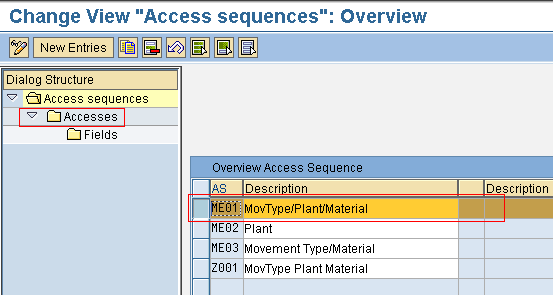
Рис. 1. Список определенных в системе последовательностей доступа
Примечание.
Тек Изменения последовательности доступа применяются ко всем клиентам (мандантам) и, следовательно, влияют на клиента (мандант) в целом. ст
На рис. 1 представлены различные последовательности доступа, определенные в системе. В рассматриваемом примере используется последовательность доступа ME01 (вид движения/завод/материал). Это комбинация ключей (вид движения, завод и материал), которая ниже будет использована для настройки стратегии поиска партий.
Для проверки наличия доступных вариантов в последовательности доступа ME01 щелкните по пиктограмме просмотра<->изменения (рис. 1), а затем в разделе «Overview Access Sequence» (Обзор последовательности доступа) выберите последовательность ME01 и откройте папку «Access sequences» (Последовательности доступа). Щелкните по папке «Accesses» (Варианты доступа) на левой панели. Откроется экран «Accesses Overview» (Обзор вариантов доступа). В последовательности доступа ME01 присутствуют различные варианты доступа или таблицы комбинаций полей (рис. 2). В данном случае мы будем использовать первый вариант доступа (10) с таблицей условий 24 (вид движения/завод/материал).
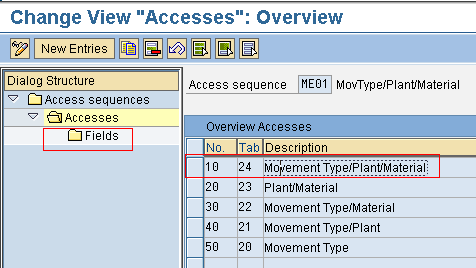
Рис. 2. Выбор варианта доступа 10 из списка последовательностей доступа для ME01
Для проверки комбинации полей в таблице условий 24 (вид движения/завод/материал) разверните папку «Accesses» (Варианты доступа), выберите 10, а затем щелкните по папке «Fields» (Поля) на левой панели (рис. 2). На рис. 3 показаны поля в таблице условий 24, образующие комбинацию полей для первого варианта доступа.
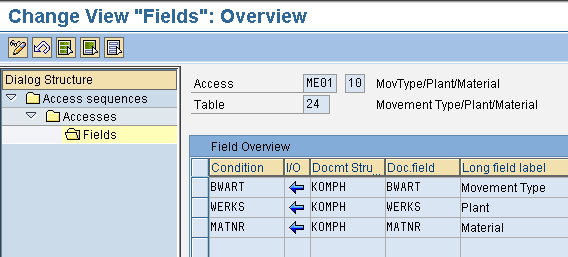
Рис. 3. Доступные поля в таблице условий 24
Далее выбранная последовательность доступа присваивается виду стратегии для определения комбинации ключей для этого вида стратегии.
Вид стратегии (Strategy type): Вид стратегии, как вид условия для расчета цены, является основным объектом, который определяет признаки выбора партий. К этим признакам относится правило сортировки, максимальное число разделений партии, а также возможность изменения числа разделений партии во время выбора партий.
С помощью вида стратегии можно настроить представление единицы измерения позиций партии во время поиска партий. Искомая позиция партии может отображаться в единицах ввода (единицы измерения из заказа на поставку) или в складских единицах измерения (СЕИ, единицы измерения на складе). Также вид стратегии может использоваться для настройки выбора партий в диалоговом режиме и предложения количества по умолчанию.
Для проверки вида стратегии в управлении запасами выполните транзакцию OMCW или в меню SAP IMG выберите «Logistics-General ▶ Batch Management ▶ Batch Determination and Batch Check ▶ Strategy Types ▶ Define Inventory Management Strategy Types» (Общая логистика ▶ Управление партиями ▶ Выбор партий и проверка партий ▶ Виды стратегии ▶ Определить виды стратегии для управления запасами). Щелкните по пиктограмме выполнения рядом с пунктом меню «Define Inventory Management Strategy Types» (Определить виды стратегий для управления запасами).
После выбора пункта меню «Define Inventory Management Strategy Types» (Определить виды стратегий для управления запасами) откроется экран, показанный на рис. 4. На этом экране отображается список различных видов стратегий. В данном случае используется вид стратегии ME01 (вид движения/завод/номер материала), поскольку для него определена последовательность доступа, которая содержит необходимую комбинацию полей.
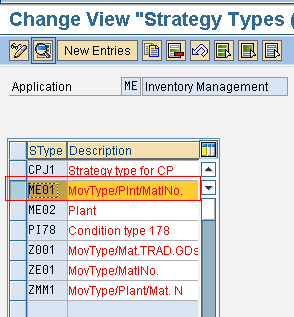
Рис. 4. Выбор вида стратегии
Выберите вид стратегии и щелкните по пиктограмме подробных данных (лупа), чтобы просмотреть его подробные данные (рис. 5).
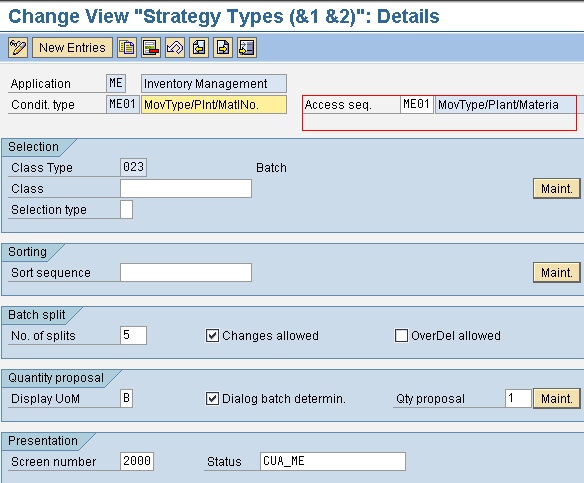
Рис. 5. Подробные данные вида стратегии ME01
На рис. 5 показана последовательность доступа ME01 (вид движения/завод/материал), присвоенная данному виду стратегии ME01 (вид движения/завод/номер материала). На этом экране также видно, что присвоен тип класса 23 (для партии). Поля «Class» (Класс) и «Sort sequence» (Последовательность сортировки) не заполнены. Я рекомендую оставить эти два поля пустыми для гибкости во время присвоения различных классов и правил сортировки при создании стратегии поиска партий. Еще одной важной настройкой является число разделений (поле в разделе «Batch split» (Разделение партии)). В данном случае в этом поле установлено значение 5. Однако обратите внимание на то, что при установке флажка «Changes allowed» (Разрешить изменения) число разделений при настройке стратегии поиска партий можно изменять.
Определение процедуры поиска партий (Batch Search Procedure Definition): Эта определенная процедура используется в системе для поиска записей стратегии в зависимости от присвоения вида стратегии. Эта настройка является предпосылкой для реализации стратегии поиска партий.
Для проверки определенной процедуры поиска в управлении запасами выполните транзакцию OMCY или в меню SAP IMG выберите «Logistics-General ▶ Batch Management ▶ Batch Determination and Batch Check ▶ Batch Search Procedure Definition ▶ Define Inventory Management Search Procedure» (Общая логистика ▶ Управление партиями ▶ Выбор партий и проверка партий ▶ Определение процедуры поиска партий ▶ Определить процедуру поиска для управления запасами). Щелкните по пиктограмме выполнения рядом с пунктом меню «Define Inventory Management Search Procedure» (Определить процедуру поиска для управления запасами). Появится экран, показанный на рис. 6.
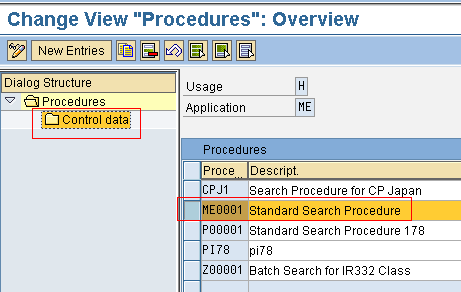
Рис. 6. Список процедур
На рис. 6 показан список различных процедур. В данном случае используется процедура ME0001 (стандартная процедура поиска), поскольку она содержит вид стратегии, для которого определена последовательность доступа с необходимой комбинацией полей. Теперь вы видите, как они взаимосвязаны.
Для проверки присвоения требуемого вида стратегии ME01 (вид движения/завод/номер материала) в процедуре ME0001 выберите этот вид стратегии и щелкните по папке «Control data» (Управляющие данные). Далее в системе отображается, что вид стратегии ME01 (вид движения/завод/номер материала) присвоен процедуре ME0001 (рис. 7).
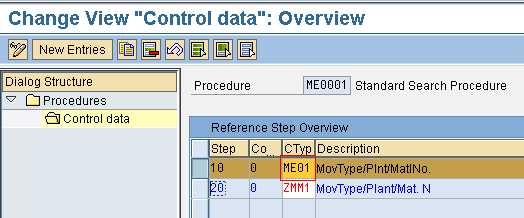
Рис. 7. Список видов стратегий, присвоенных процедуре ME0001
Присвоение процедуры поиска партий и активация проверки (Batch Search Procedure Allocation and Check Activation): Определенные процедуры поиска присваиваются подходящим бизнес-операциям на основе указанных требований, например, проводка переноса или отпуск материала по центру учета. Этот шаг является предпосылкой для реализации стратегии поиска партий.
Чтобы стратегия поиска партий корректно работала для бизнес-операции, необходимо присвоить этой бизнес-операции процедуру выбора партий. Например, проверьте присвоение процедуры ME0001 виду движения 201 (отпуск материала по центру учета).
Для выполнения этого шага выполните транзакцию OMCG или в меню SAP IMG выберите «Logistics-General ▶ Batch Management ▶ Batch Determination and Batch Check ▶ Batch Search Procedure Allocation and Check Activation ▶ Allocate IM Search Procedure/Activate Check» (Логистика ▶ Управление партиями ▶ Выбор партий и проверка партий ▶ Присвоение процедуры поиска партий и активация проверки ▶ Присвоить процедуру поиска в Управлении запасами/активировать проверку). Щелкните по пиктограмме выполнения рядом с пунктом меню «Allocate IM Search Procedure/Activate Check» (Присвоить процедуру поиска для управления запасами/активировать проверку).
После выбора опции «Allocate IM Search Procedure/Activate Check» (Присвоить процедуру поиска в Управлении запасами/активировать проверку) откроется экран с полным списком различных видов движения в управлении запасами (рис. 8). На рис. 8 показано, что процедура ME0001 присвоена виду движения 201 для бизнес-операций отпуска материала по центру учета.
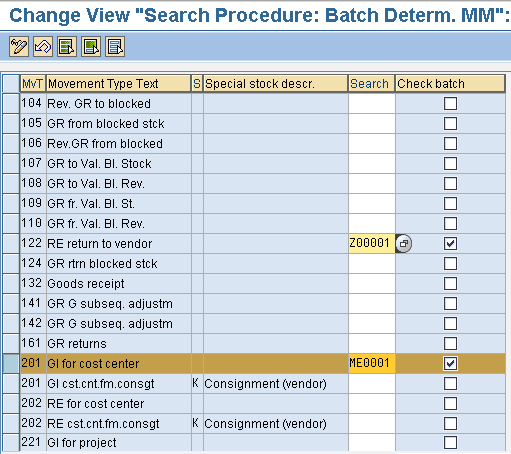
Рис. 8. Процедура поиска, присвоенная видам движения
Также обратите внимание на то, что должны быть определены классы выбора и правила сортировки. Классы выбора используются для определения признаков, по которым выбирается партия. Правила сортировки, с другой стороны, контролируют процесс сортировки партии.
Основной темой статьи является настройка и присвоение стратегии поиска партий, поэтому перейдем к шагам для определения классов выбора и правил сортировки.
Классы выбора и правила сортировки используют признаки (определенные параметры для настройки базы классификации или сортировки) в качестве управляющих параметров для определения порядка выбора позиции партии согласно стратегии поиска партий в процедуре выбора партий. Несмотря на то, что SAP рекомендует использовать стандартные признаки, особенно для настройки даты поставки (LOBM_LFDAT), срока хранения/годности (LOMB_VFDAT), остаточного срока годности (LOBM_RLZ), даты наличия (LOBM_VERAB) и типа оценки (LOBM_BWTAR), вы также можете создать пользовательские признаки. Обратите внимание на то, что признаки LOBM_RLZ и LOBM_LFDAT не используются для классификации партий. Они применяются только в критериях выбора.
Предупреждение!
Не используйте признак типа оценки (LOBM_BWTAR), если партия активирована на уровне материала, поскольку данный признак применяется только в случае активации партии на уровне завода.
В примере ниже я покажу, как просмотреть стандартный признак.
Для создания, изменения или просмотра признака выполните транзакцию CT04 или в меню выберите «Logistics ▶ Central Functions ▶ Batch Management ▶ Batch Determination ▶ Selection and Sort» (Логистика ▶ Центральные функции ▶ Управление партиями ▶ Выбор партий ▶ Выбор и сортировка). На экране «Selection and Sort» (Выбор и сортировка) щелкните по узлу «CT04 — Characteristics Management» (Управление признаками). Откроется экран «Characteristics» (Признаки), см. Рис. 9.
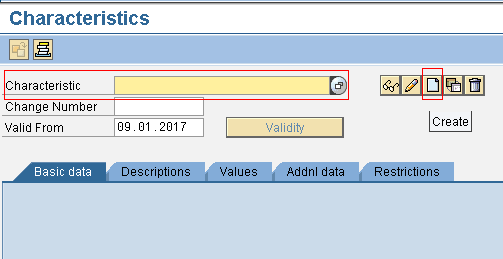
Рис. 9. Создание, изменение или просмотр признака
Для создания нового признака введите пользовательский буквенно-числовой код в поле «Characteristic» (Признак) и щелкните по пиктограмме создания. Для изменения или просмотра существующего признака щелкните по пиктограмме списка выбора ![]() в поле «Characteristics» (Признаки) или выберите существующий признак из раскрывающегося списка опций. После выбора признака щелкните по пиктограмме изменения (карандаш), чтобы изменить его, или по пиктограмме просмотра (очки), чтобы просмотреть данный признак.
в поле «Characteristics» (Признаки) или выберите существующий признак из раскрывающегося списка опций. После выбора признака щелкните по пиктограмме изменения (карандаш), чтобы изменить его, или по пиктограмме просмотра (очки), чтобы просмотреть данный признак.
![]() В данном случае выполняется просмотр стандартного признака для выбора партий LOBM_LFDAT (дата поставки). Введите LOBM_LFDAT в поле «Characteristic» (Признак) и щелкните по пиктограмме просмотра (рис. 10).
В данном случае выполняется просмотр стандартного признака для выбора партий LOBM_LFDAT (дата поставки). Введите LOBM_LFDAT в поле «Characteristic» (Признак) и щелкните по пиктограмме просмотра (рис. 10).
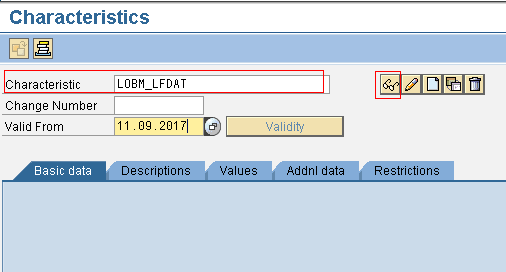
Рис. 10. Просмотр признака LOBM_LFDAT
Откроется вкладка «Basic data» (Основные данные), на которой можно просмотреть описание, статус и тип данных признака (рис. 11).
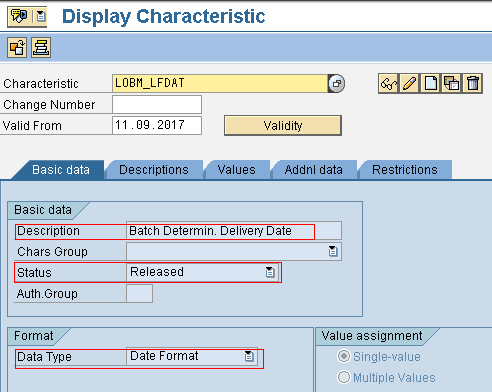
Рис. 11. Просмотр подробных данных признака на вкладке основных данных
Теперь щелкните по вкладке «Descriptions» (Описания). Здесь отображаются присвоенные для признака языки (рис. 12).
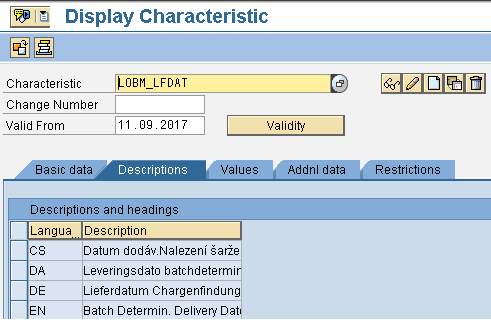
Рис. 12. Выбор вкладки «Descriptions» (Описания)
Далее откройте вкладку «Addnl data» (Дополнительные данные). Здесь отображаются указанные для признака имя таблицы и имя поля (рис. 13).
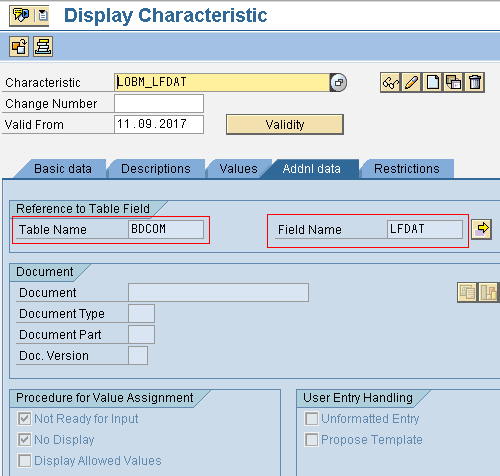
Рис. 13. Выбор вкладки «Addnl data» (Дополнительные данные)
Предупреждение!
Это очень важное присвоение. Если при создании признака используется неверная спецификация имена таблицы или некорректное имя поля, сортировка выполняться не будет.
Вкладка «Values» (Значения) релевантна только в том случае, если вам требуется присвоить признаку значение или значения по умолчанию. Это необходимо только тогда, когда значение должно быть присвоено признаку согласно жесткому бизнес-требованию. Вы можете также ограничить использование данного признака по типу класса. Для этого присвойте тип класса на вкладке «Restrictions» (ограничения).
Примечание.
Создавать новый признак следует только в том случае, если существующие признаки не соответствуют вашим бизнес-требованиям.
Теперь рассмотрим процесс создания класса выбора. Для создания класса выбора выполните транзакцию BMC1 или в меню выберите «Logistics ▶ Central Functions ▶ Batch Management ▶ Batch Determination ▶ Selection and Sort ▶ Selection Class» (Логистика ▶ Центральные функции ▶ Управление партиями ▶ Выбор и сортировка ▶ Класс выбора). На экране «Selection Class» (Класс выбора) щелкните по узлу «BMC1 — Create» (Создать). Появится экран «Create Class» (Создать класс), см. Рис. 14.
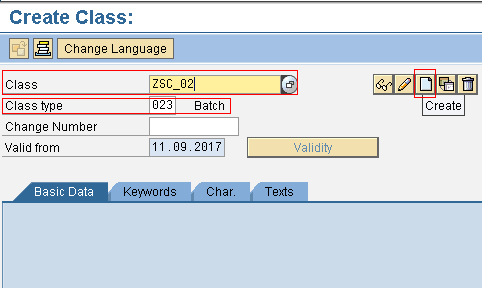
Рис. 14. Создание класса выбора
Как и при создании признаков, введите пользовательский код класса и выберите тип класса (например, 023 для управления партиями). Выберите пиктограмму создания.
После выбора пиктограммы создания откроется вкладка «Basic Data» (Основные данные), показанная на рис. 15. В поле «Description» (Описание) введите имя класса, а в поле «Status» (Статус), проверьте, что указан статус «Released» (Деблокировано), что, как правило, является настройкой по умолчанию. Если срок действия класса ограничен, его можно указать с помощью полей «Valid from» (Действителньо с) и «Valid to» (Действительно по).
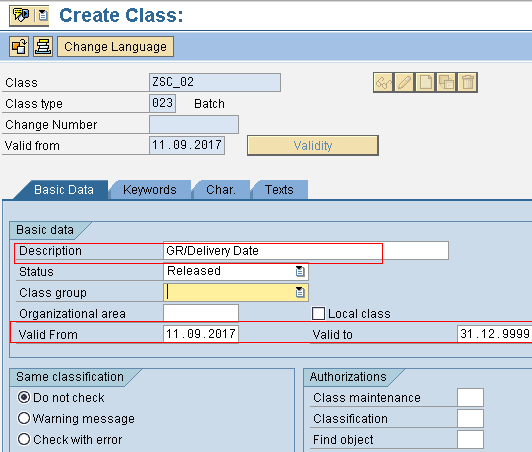
Рис. 15. Заполнение полей на вкладке «Basic Data» (Основные данные)
Далее откройте вкладку «Char.» (Признаки) и присвойте релевантный признак или признаки согласно определению в Управлении признаками (Characteristics Management) (модуль, в котором определяются признаки), как показано на рис. 16.
Оформите подписку sappro и получите полный доступ к материалам SAPPRO
Оформить подпискуУ вас уже есть подписка?
Войти
